Win10控制面板打不开如何解决
很多人将自己的电脑升级成Win10后,都遇到了不少问题。而在Win8.1/Win10中,还新增了《设置》应用,不过对于老用户来说,可能控制面板用起来会更加顺手。不过有时Win10/Win8.1/Win7控制面板打不开怎么办?如莫名奇妙出现打不开的问题,此时可参考下面的步骤来解决:
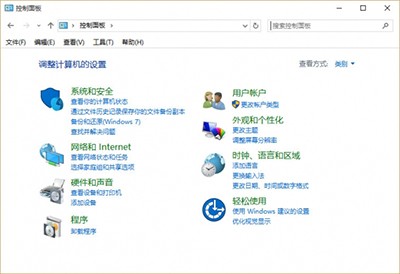
Win10控制面板打不开怎么办
1、按Win+R打开运行,输入下面的路径回车
%SystemRoot%System32
2、在System32文件夹中搜索*.cpl,搜索结果中会显示出控制面板中的一些小工具。部分.cpl为第三方软件添加,这些软件会在控制面板中添加自己的入口。
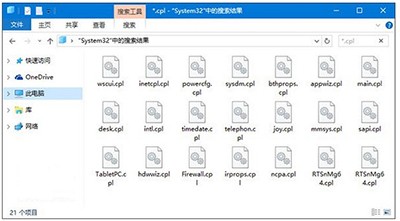
Win10控制面板打不开怎么办
3、修复损坏的.cpl文件。
分别双击每个.cpl文件,如果无法打开控制面板说明这些文件出现了损坏。如果是第三方.cpl出现了损坏,只需要将其删除。如果是系统自带.cpl出现了损坏,请使用下面的方法修复:
以管理员身份运行CMD,输入sfc /scannow,等待扫描完成。之后重启系统即可。
4、修复cpl文件关联。
新建txt文本文档,将以下文字复制到txt文档中,并将文件重命名为cpl.reg(去掉原txt后缀)保存。双击cpl.reg导入注册表。
Windows Registry Editor Version 5.00
[HKEY_CLASSES_ROOT.cpl]
@=“cplfile”
“Generic”=“system”
[HKEY_CLASSES_ROOT.cplPersistentHandler]
@=“{098f2470-bae0-11cd-b579-08002b30bfeb}”
[HKEY_CLASSES_ROOTcplfile]
@=“Control Panel extension”
[HKEY_CLASSES_ROOTcplfileshell]
[HKEY_CLASSES_ROOTcplfileshellcplopen]
@=“Open with Control Panel”
[HKEY_CLASSES_ROOTcplfileshellcplopencommand]
@=“rundll32.exe shell32.dll,Control_RunDLL %1,%*”
[HKEY_CLASSES_ROOTcplfileshell unas]
[HKEY_CLASSES_ROOTcplfileshell unascommand]
@=“rundll32.exe shell32.dll,Control_RunDLLAsUser %1,%*”
如果以上方法仍不能够解决,你可能就需要考虑恢复(如果有备份的话)或者重装系统了。
文章标题:Win10控制面板打不开如何解决
文章链接:http://xiazai.zol.com.cn/jiqiao/45515.html
为给用户提供更多有价值信息,ZOL下载站整理发布,如果有侵权请联系删除,转载请保留出处。
- 上一问:如何关闭Win10系统自带广告
- 下一问:D盘无法格式化怎么办
相关软件推荐
其他类似技巧
- 2021-02-22 17:38:59Win10可实现手机数据一键传输
- 2021-01-27 10:31:46Win10桌面出现brightness怎么办
- 2021-01-17 14:13:25win10宽带连接错误720怎么办
- 2021-01-17 10:40:00Win10开始菜单消息栏无法打开
- 2021-01-05 11:12:48Win10电脑屏幕为什么会变成红屏?
- 2020-12-29 11:26:01Win10截图功能失效怎么办
- 2020-12-27 10:49:05windows10录制屏幕录像教程
- 2020-12-25 10:56:09Win10磁盘碎片整理教程
- 2020-12-17 15:56:01win10禁止后台应用方法
- 2020-11-30 14:56:32win10怎么打开命令提示符
W10Privacy(Win10隐私删除工具)软件简介
W10Privacy(Win10隐私删除工具)是一款可以保护您的Windows 10操作系统隐私的强大软件,如果您觉得电脑中的隐私保存不妥当可以下载这款W10Privacy来保护您的私人隐私。W10Privacy是许多专业关注的应用程序从你的电脑删除所有跟踪元素,即便你不是一个精通技术的用户。然而,最好是建造一个恢复之前篡改任意一个布置设置。W1... 详细介绍»








